win11系统屏保怎么关闭 Win11电脑屏保关闭教程
更新时间:2024-10-24 10:55:58作者:xtliu
Win11系统屏保是一项用来保护显示器屏幕的功能,但有时候我们可能会觉得它烦人或不必要,要关闭Win11电脑的屏保,只需要简单的操作就可以轻松实现。接下来我们将为您介绍如何关闭Win11系统的屏保功能,让您的电脑屏幕保持清晰与明亮。
1、右键点击桌面空白处,在打开的菜单项中,选择个性化;
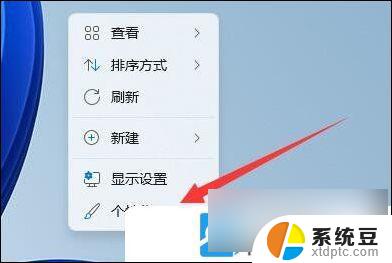
2、个性化设置窗口,找到并点击锁屏界面(锁定屏幕图像、应用和动画);
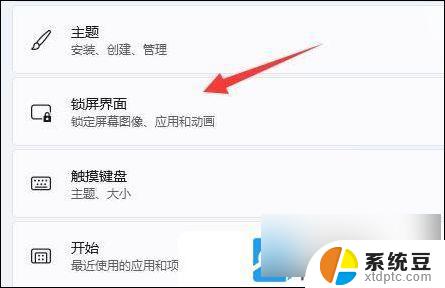
3、相关设置下,点击屏幕保护程序;
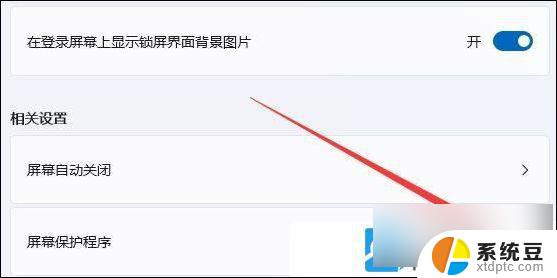
4、将屏幕保护程序设置为无,并点击确定保存;
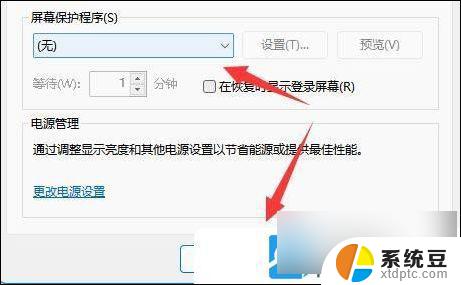
5、返回到刚才的界面,再点击相关设置下的屏幕自动关闭;
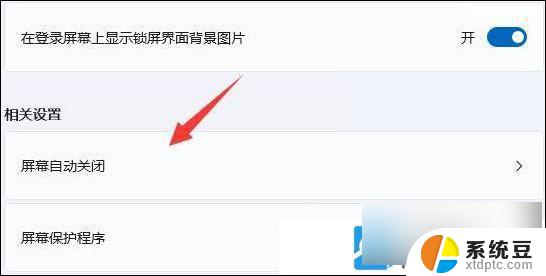
6、展开屏幕和睡眠,将接通电源后。将关闭屏幕和接通电源后,将设备置于睡眠状态,这两个选项都改为从不;
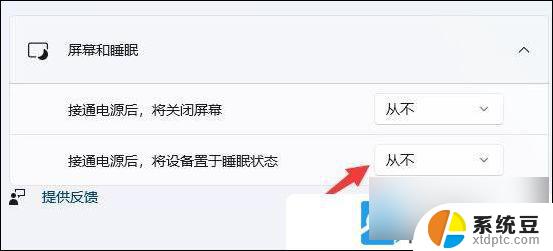
以上就是关于win11系统屏保怎么关闭的全部内容,有出现相同情况的用户就可以按照小编的方法了来解决了。
win11系统屏保怎么关闭 Win11电脑屏保关闭教程相关教程
- win11屏幕保护壁纸关不掉 Win11电脑屏保关闭教程
- win11如何去掉屏保 Win11电脑屏保关闭教程
- win11怎么取消屏保设置 Win11如何关闭自动屏幕保护
- win11关闭全部保护 Win11如何关闭Windows系统保护
- 如何关闭win11系统永久更新 win11永久关闭系统更新教程
- win11系统怎么设置屏保密码 Win11屏保密码设置教程
- win11怎么关闭锁屏界面 Windows 11系统如何关闭锁屏广告设置
- win11显示时间屏保怎么设置 Windows11屏保时间设置教程
- win11如何关闭触摸 Win11笔记本触摸板关闭教程
- 华为win11怎么关闭自动更新 笔记本自动更新关闭教程
- win11查看电脑虚拟内存 Win11如何查询虚拟内存大小
- win11默认浏览器 ie Windows11设置默认浏览器为ie的方法
- win11切换系统语言在哪里 Win11怎么设置系统语言
- win11怎么设置不锁屏不休眠 Win11电脑设置不休眠
- 投屏到win11笔记本电脑怎么设置 手机电脑投屏连接方法
- win11笔记本设置显示器 Win11笔记本外接显示器设置步骤
win11系统教程推荐
- 1 win11切换系统语言在哪里 Win11怎么设置系统语言
- 2 win11怎么设置不锁屏不休眠 Win11电脑设置不休眠
- 3 win11桌面添加天气 Win10/11电脑锁屏界面天气怎么显示
- 4 win11关机快捷键如何使用 Win11键盘快捷键关机操作步骤
- 5 win11您没有权限访问\\ Win11显示无权访问文档怎么解决
- 6 win11怎么固定右键更多选项 Win11右键菜单如何自定义设置更多选项
- 7 win11电脑指针 反转 样式 Win11设置鼠标指针样式为反转的步骤
- 8 win11如何让店里边别的电脑共享 Win11文件夹共享设置方法
- 9 win11永久去除桌面图标快捷方式 win11桌面图标快捷方式删除教程
- 10 win11怎么预览播放视频 腾讯会议App如何实时显示视频预览